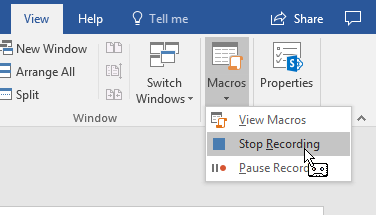
Une fonctionnalité très intéressante de toutes les versions récentes de MS Word est la possibilité d’enregistrer et de lire des macros (frappes au clavier ou commandes enregistrées), afin que les opérations que vous réalisez encore et encore puissent se faire automatiquement.
Pour créer une macro dans Word, vous devez d'abord enregistrer une tâche répétitive. Pour cet exemple, nous allons créer une macro qui modifiera la police du texte mis en surbrillance en Arial et sa taille en 16, puis rendra le texte à la fois gras et en italique, le tout automatiquement en un seul clic.
Avant de pouvoir enregistrer une macro pour faire ce que vous voulez, vous devez d'abord savoir vous-même comment le faire pour pouvoir enregistrer ces étapes. Dans ce cas, vous devez d'abord mettre en évidence du texte, puis procédez comme suit: cliquez sur le bouton Police actuelle boîte et choisissez Arialpuis cliquez sur le Police actuelle boîte de taille et sélectionnez 16puis terminez en cliquant sur le bouton Audacieux et en italique des icônes.
Enregistrer une macro dans Word
Pour créer une macro afin d’exécuter ces étapes, commencez par mettre en évidence du texte dans votre document, puis cliquez sur l’icône correspondante. Vue sur le ruban principal, puis cliquez sur la minuscule flèche située sous le Les macros icône pour obtenir le menu déroulant suivant…

Cliquez là où il est dit Enregistrer une macro et vous devriez obtenir un écran comme celui-ci:

Tapez un nom pour votre macro, puis cliquez sur le bouton Bouton icône.
Remarque: Si vous utilisez plus d'un mot dans le nom de votre macro, il doit y avoir un trait de soulignement entre les deux mots, sinon Word le rejettera.
Vous devriez obtenir un écran qui ressemble à ceci:

Cliquez sur le nouveau nom de macro répertorié à gauche de l’écran (sous le symbole) pour le surligner, puis cliquez sur le bouton Ajouter bouton pour ajouter la macro à votre Barre d'accès rapide , puis cliquez sur le D'accord bouton.
La fenêtre de configuration des macros disparaîtra et vous serez ramené à votre document. Votre curseur aura été transformé en une minuscule image d’un vieux magnétophone. Cela signifie que votre macro enregistre, il est donc temps de faire les choses que vous voulez enregistrer.

- Clique sur le Police actuelle boîte et sélectionnez Ariel.
- Clique sur le Taille de police boîte et sélectionnez 16.
- Clique sur le Audacieux et Italique des icônes.

C’est tout ce que vous voulez que votre macro enregistre, alors pour l’arrêter, cliquez sur le bouton Vue cliquez à nouveau sur le ruban principal, puis cliquez sur Les macros, et alors Arrête d'enregistrer.
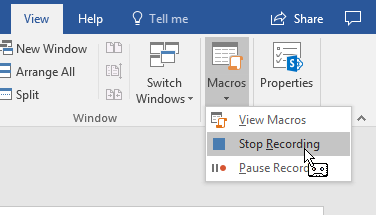
Votre macro devrait maintenant être prête à être utilisée. Pour le tester, mettez en surbrillance du texte, puis regardez le Barre d'accès rapide; il devrait y avoir un nouveau Macro icône:

Pour tester votre macro, sélectionnez du texte, puis cliquez sur le nouveau Macro icône sur votre Barre d'accès rapide. Votre macro doit être exécutée et effectuer toutes les tâches de formatage que vous lui avez confiées.
Il existe bien sûr plus d'options et de moyens pour enregistrer des macros dans Word, mais c'est de loin le plus simple et le plus simple. Prendre plaisir!

